Hankige OnePlus 5 nagu lugemisrežiim mis tahes Androidis
Miscellanea / / February 10, 2022
Kui olete jälginud uudiseid uue OnePlus 5 funktsioonid, olete kindlasti selle kohta lugenud Lugemisrežiim. Arvestades, et hele ekraan on ideaalne retsept silmade stressi leevendamiseks, optimeerib see funktsioon ekraani, et muuta see silmasõbralikumaks.

The OnePlus 5 lugemisrežiim teeb natuke rohkem kui lihtsalt kuva optimeerimine. Siin saate selle funktsiooni jaoks määrata üksikud rakendused. Nii et iga kord, kui avate need konkreetsed rakendused, käivitub lugemisrežiim automaatselt.
Hea uudis on see, et teil on OnePlus 5-ga sarnane lugemisrežiim mis tahes Android-telefonis (miinus üksikute rakenduste funktsioon) lihtsalt seadete muutmine natuke. Nagu me alati rõhutame, Androidi maailm on tohutu ja enamasti on näpunäited peidetud või peidetud kaugematesse nurkadesse.
Nii et ilma aega raiskamata alustame.
Vaata ka:Kuidas hankida mis tahes nutitelefonile Samsungi sarnane Edge-ekraan#1. Lülitage sisse Arendaja valik
Kui see on esimene kord, kui uurite Arendajate valik, on tõenäoline, et te ei leia seda Androidi seadete menüüst. Arendaja valiku sisselülitamiseks minge aadressile
Seaded ja kerige alla jaotiseni Telefoni kohta osa.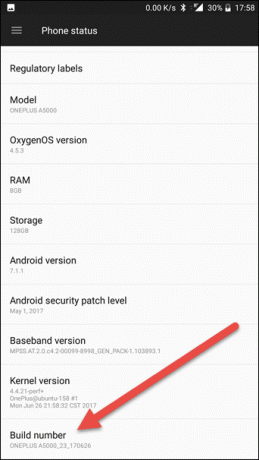
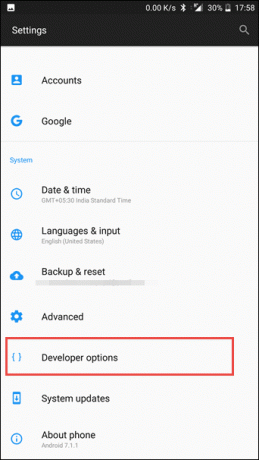
Puudutage nuppu Ehitise number 7 korda kuni näete teadet, et arendaja valikud on lubatud. Kui olete valmis, näete seadete menüüs uut üksust.
Loe rohkem: 5 peidetud funktsiooni, mida peate Androidi arendaja valikus kontrollima#2. Stimuleerige värviruumi
Avage arendaja valikud ja puudutage valikut Stimuleerida värviruum. Puudutage seda ja näete monokromaatia valikut. Puudutage seda, et muuta oma Android mustvalgeks.
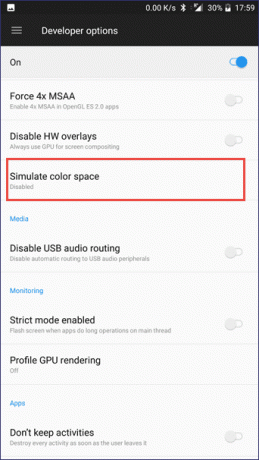
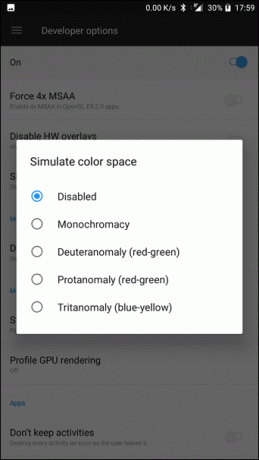
Märge: see meetod muudab kogu telefoni ühevärviliseks, olenemata rakendustest.
Kas otsite rohkem selliseid trikke? Vaadake neid hämmastavaid peidetud Androidi nippe#3. Loo otsetee
Muidugi ei ole alati võimalik seadete sisse- ja väljalülitamiseks minna seadete juurde. Mida me saame teha, on muuta teekond pisut lühikeseks. Seal on rakendus nimega QuickShortcutMaker, mis võib avakuval teha otsetee Arendaja valikule.

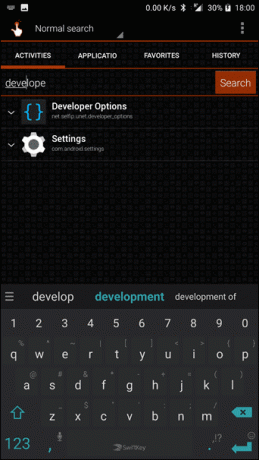
Avage rakendus ja otsige stringi "arendaja". Tegevused ja valige see. Veenduge, et otsingu tüüp oleks Tavaline otsing.
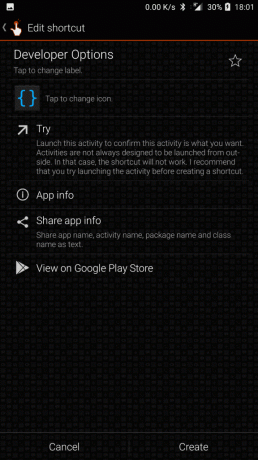

Kui soovite, saate praegu valida ikooni nime või tüübi muutmise.
Puudutage nuppu Loo ja ikoon asetatakse korralikult avakuvale. Nüüd saate monokromaatilise tooni igal ajal sisse/välja lülitada.
Uurige välja Kuidas lisada oma Instagrami lugudele taustamuusikatKolmandate osapoolte rakenduste kaudu
Kui tunnete, et ülaltoodud meetod on teie jaoks pisut tüütu, võite abi võtta kolmanda osapoole rakendused värvi hämardamiseks. Üks selline rakendus on Midnight rakendus Androidile.
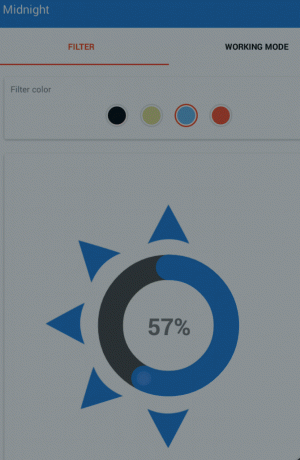
Ümmarguse liuguri liidesega saate hõlpsalt reguleerida musta, kollase, sinise ja punase valgust. Kui olete värvi muutnud, saate esitusnupu abil muudatusi eelvaadata.
Veelgi enam, saate töörežiimi kaudu ajastada filtri algus- ja lõpetamisaega.
See on mähis!
Nii saate igas Android-seadmes OnePlus 5-s nähtud lugemisrežiimi vähendatud versiooni hankida. Kirjutage paar rida selle katse kohta.
Vaadake järgmist:Top 10 HD Androidi mängu alla 100 MB
Viimati uuendatud 03. veebruaril 2022
Ülaltoodud artikkel võib sisaldada sidusettevõtete linke, mis aitavad toetada Guiding Techi. See aga ei mõjuta meie toimetuslikku terviklikkust. Sisu jääb erapooletuks ja autentseks.

Kirjutatud
Namrata armastab kirjutada toodetest ja vidinatest. Ta on töötanud ettevõttes Guiding Tech alates 2017. aastast ning tal on umbes kolmeaastane kogemus funktsioonide, juhiste, ostujuhendite ja selgitajate kirjutamisel. Varem töötas ta TCS-is IT-analüütikuna, kuid leidis oma kutsumuse mujal.


